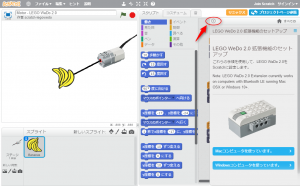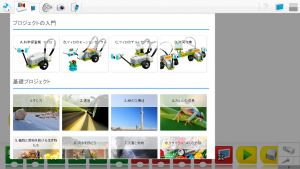画面キャプチャ/画像注釈ソフト Screenpresso
ブログを書いている時に、スクリーンショットや画像に注釈や矢印などを付ける作業が多くありますが、その時にとても重宝するソフトを見つけました。「Screenpresso(スクリーンプレッソ)」というとても使い勝手のよいソフトがありますので、ここに紹介します。
画面の一部を切り出して、そこに矢印などを加え、保管する流れを例に、簡単に手順を説明します。
Screenpressoのインストール
Screenpressoはここからダウンロード、インストールができます。
私は現在無料で使っていますが、それでも機能十分です。
インストール後、タスクバーのScreenpressoを右クリックして設定を変えられます。
Screenpressoでの画面の切り出し
自動起動に設定してあれば、キーボードのPrintScrボタンを押すとスクリーンショットと同時にScreenpressoの十字カーソルが現れますので、必要な窓を左クリックするか、あるいは必要な範囲をドラッグすることにより画像の切り出しができます。切り出された画像は自動的に保存されており、又、編集したりあるいはそのまま名前を付けて保存することができます。
Screenpressoでの画像の編集
ブログを作る時には、多分◯で囲んだり、矢印を挿入したり、説明文を書いたりすることになりますが、ていていのことが、Screenpressoの編集画面でできてしまいます。
詳細については、「機能はSkitch超え!画像に美しい注釈を加えられる「Screenpresso」がスゴい」などを参照してください。